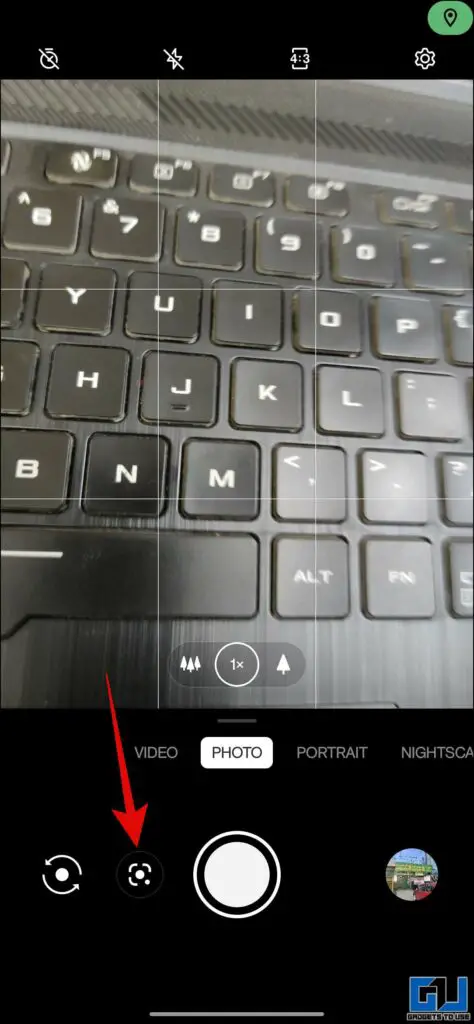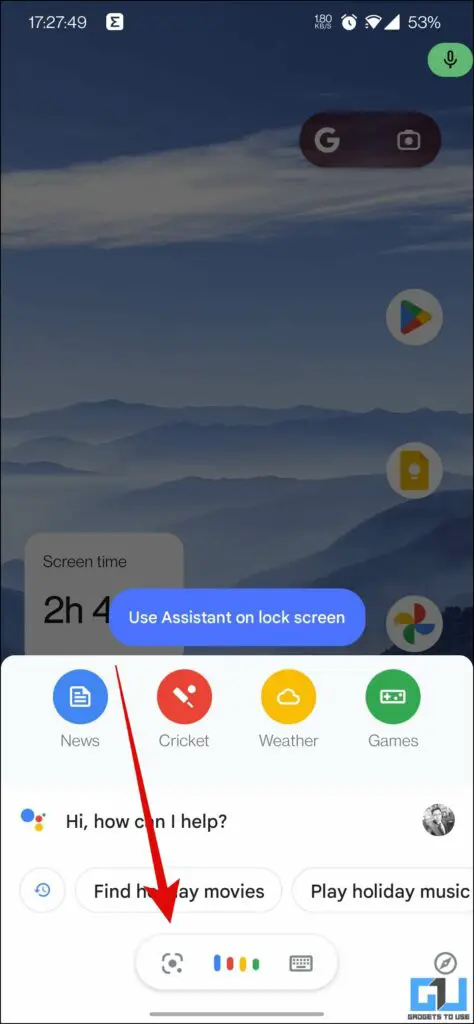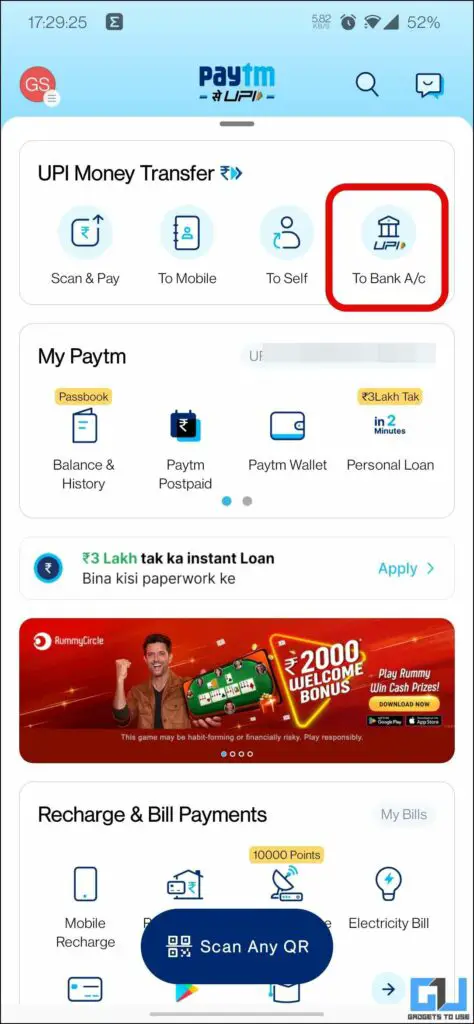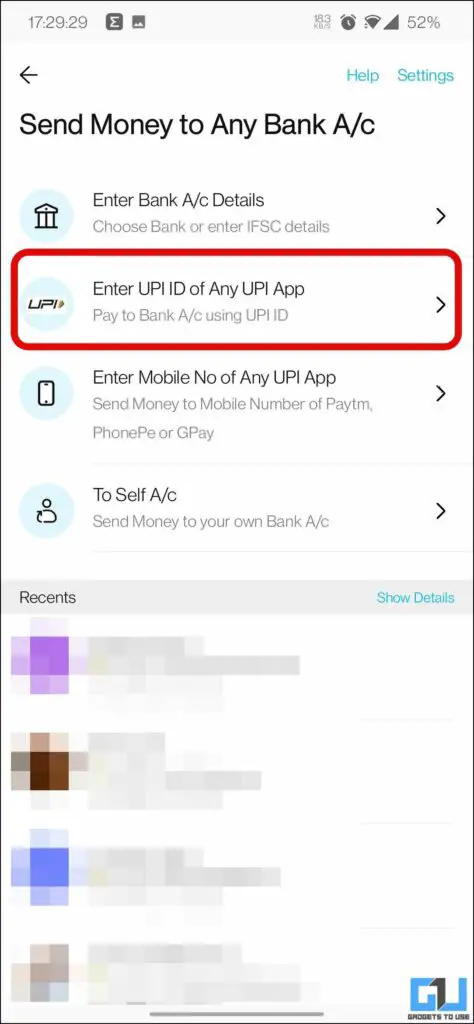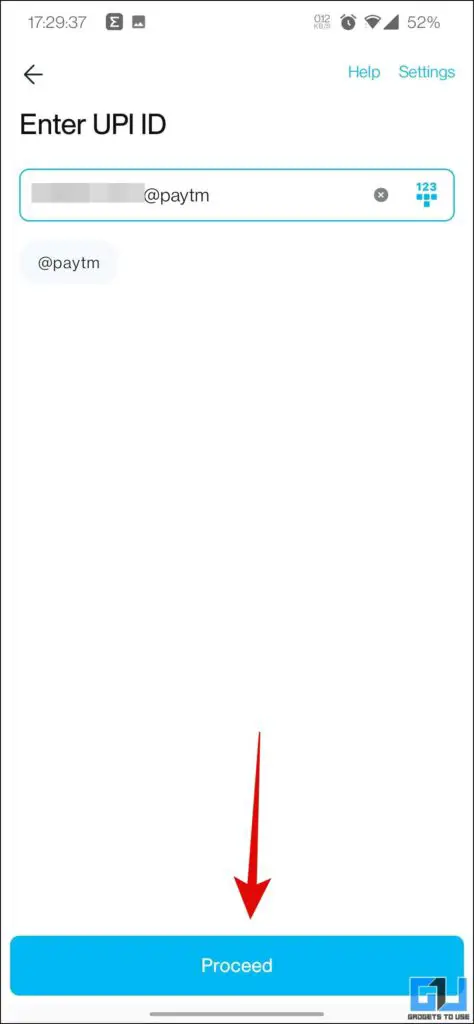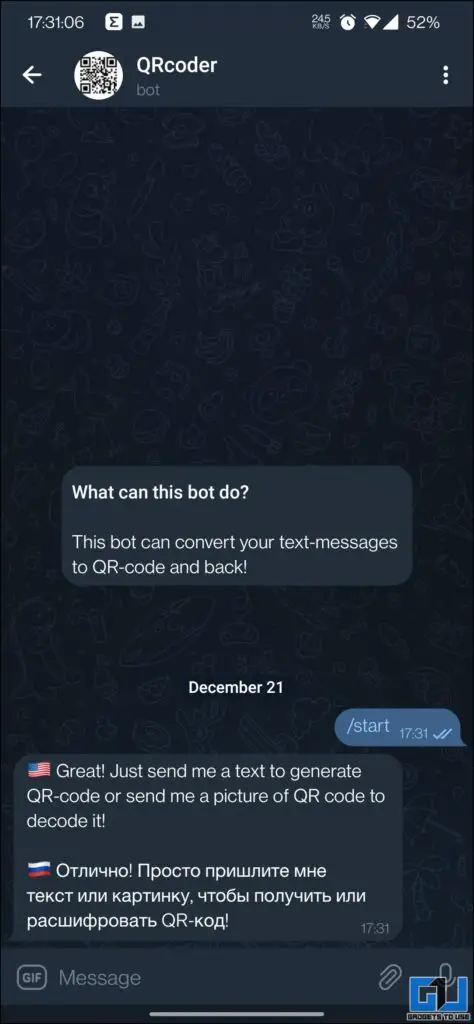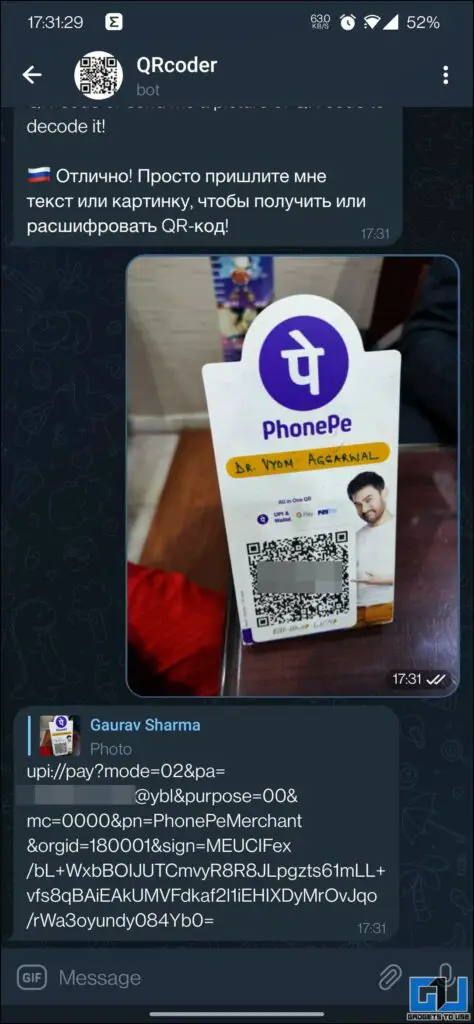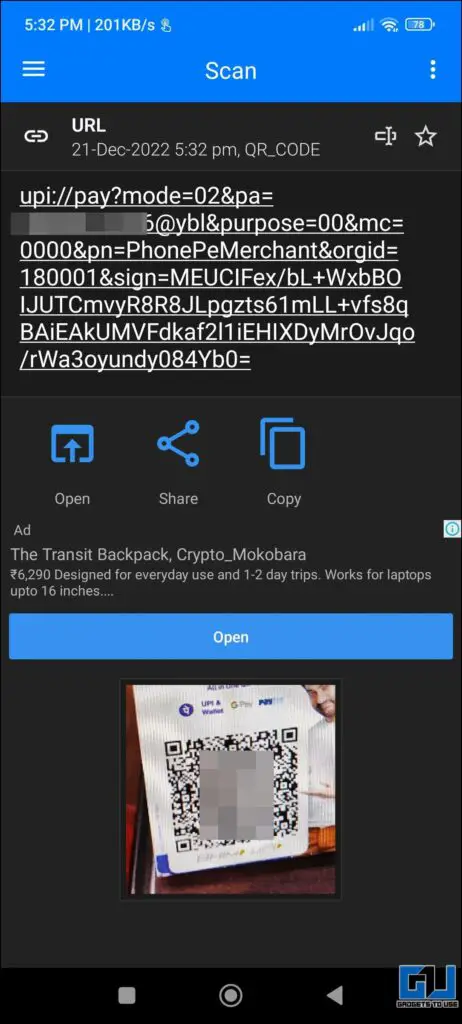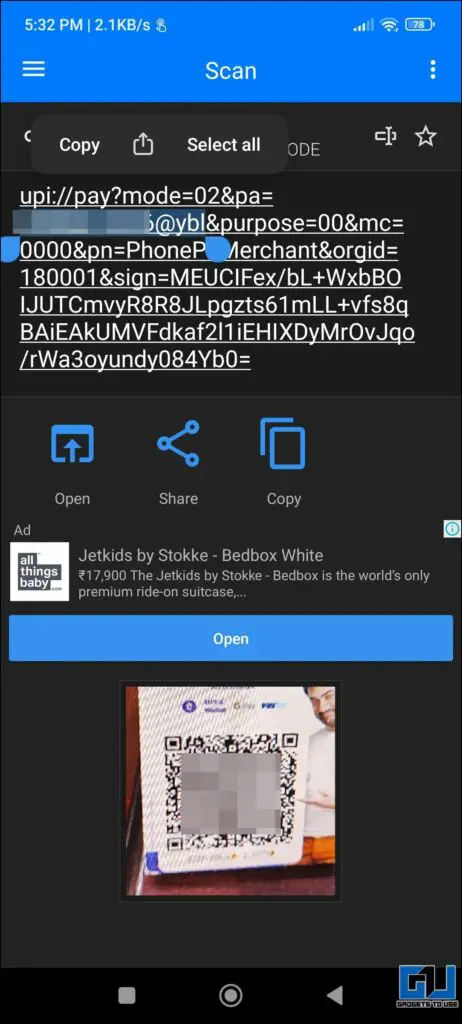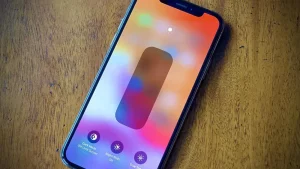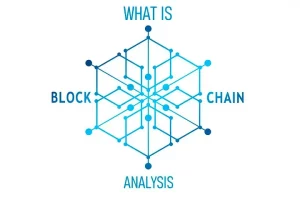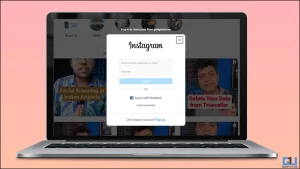UPI는 QR 코드를 스캔하여 즉시 결제 할 수 있기 때문에 인도에서 디지털 결제와 관련하여 큰 성공을 거두었습니다. 그러나 때때로 기술적 문제나 카메라가 작동하지 않거나 극단적인 경우 조부모와 같이 QR코드 스캔에 익숙하지 않은 사람과 UPI ID를 공유하고 싶을 때가 있습니다. 이를 돕기 위해 이 글에서는 QR코드에서 UPI를 추출하는 방법을 알려드리겠습니다. 한편, 비공개 UPI 번호를 만드는 방법도 배울 수 있습니다.

결제 QR 코드에서 UPI ID를 추출하는 방법
목차
아래에서는 앱에서 ID를 가져오는 데 문제가 있는 경우를 대비하여 결제 QR 코드에서 UPI ID를 빠르고 쉽게 추출하는 방법에 대해 설명했습니다.
Google 렌즈 사용
거의 모든 Android 휴대폰에서 사용할 수 있는 AI 기반 Google 렌즈는 결제 QR 코드에서 UPI ID를 추출하는 가장 쉬운 방법입니다. 방법은 다음과 같습니다:
1. 카메라 앱 또는 Google 어시스턴트의 전용 토글을 통해 휴대폰에서 Google 렌즈를 실행합니다.
2. Google 렌즈 내부의 카메라 뷰파인더로 QR 코드를 스캔하거나 휴대폰에서 QR 코드 이미지를 선택할 수 있습니다.
3. 3. 검색 탭을 클릭하면 해당 QR코드에 연결된 UPI ID를 확인할 수 있습니다.
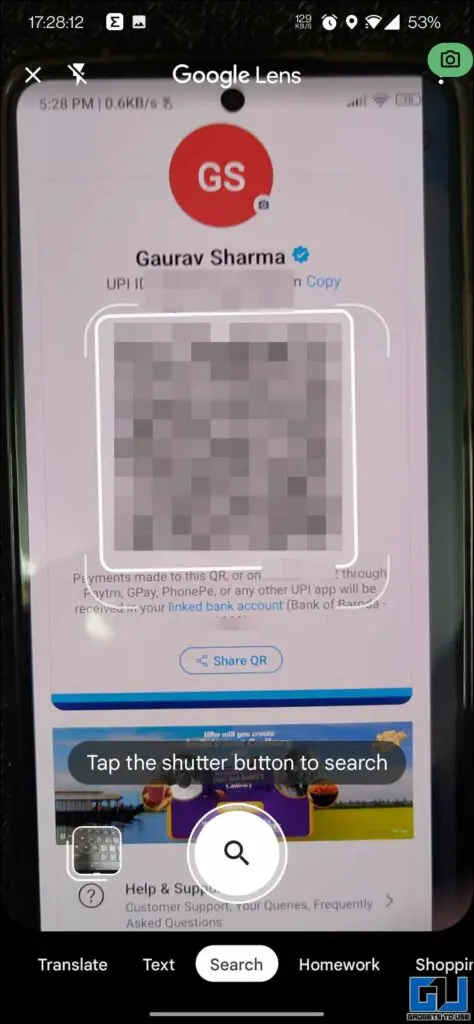
4. 이제 텍스트 복사 를 복사해 노트 앱에 붙여넣어 일부만 추출합니다.
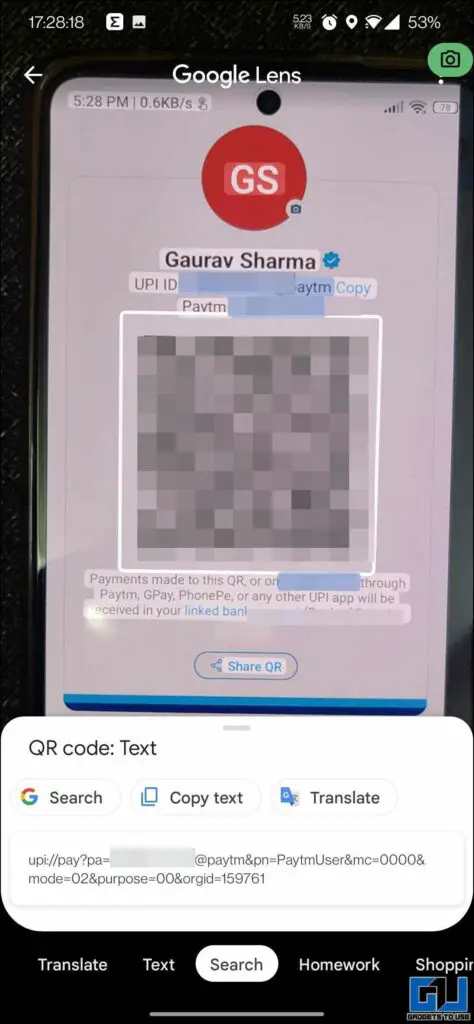
5. 여기에서는 번호와 결제 포털의 이름만 복사하면 됩니다. 예를 들어
- 1234567890@paytm
- 1234567890@oksbi
- Q1234567890@ybl
- 1234567890@upi
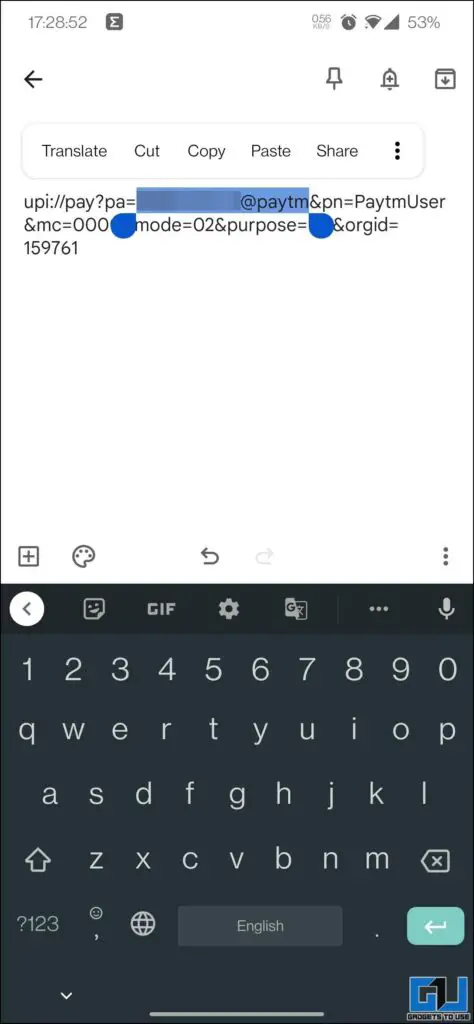
6. 복사가 완료되면 이 ID를 UPI 앱에 붙여넣어 결제를 완료합니다.
텔레그램 봇으로 QR코드 해독하기
유용한 텔레그램 봇이 많이 있으며, 이러한 봇 중 하나는 QR 코드에서 UPI ID를 추출하는 또 다른 방법으로 사용할 수 있습니다. 이 봇이 제공하는 추가적인 장점은 어떤 텍스트나 링크에 대해서도 QR 코드를 생성할 수 있다는 것입니다. 이 봇을 사용하여 ID를 추출하는 방법은 다음과 같습니다.
1. 채팅을 시작합니다. QR코더 봇 텔레그램에서.
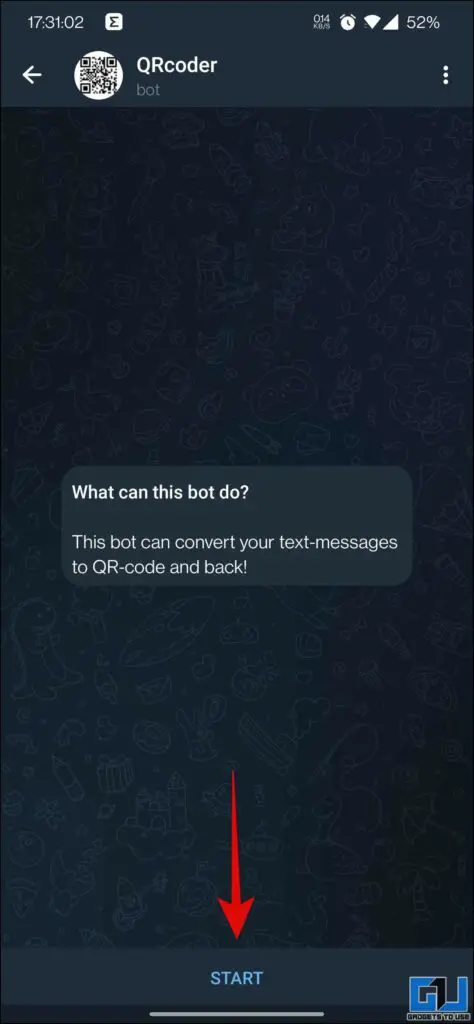
2. 결제 QR 코드를 이 봇과 공유하면 텍스트가 삽입된 채로 사용자에게 반환됩니다.
3. 여기에서 UPI ID를 복사하여 다음을 붙여넣으면 됩니다. UPI ID 를 입력하면 결제가 완료됩니다.
QR 및 바코드 스캐너 앱 사용
휴대폰의 전용 앱을 사용하여 QR 코드를 스캔하고 거기서 UPI ID를 추출할 수도 있습니다. 이 앱은 매우 간단하고 사용하기 쉬우며, 모든 제품의 바코드를 스캔할 수 있습니다. 사용 방법은 다음과 같습니다:
1. QR 및 바코드 스캐너 앱을 다운로드합니다(Android, iOS)로 이동합니다.
2. 카메라 액세스 허용 를 앱에 추가합니다.
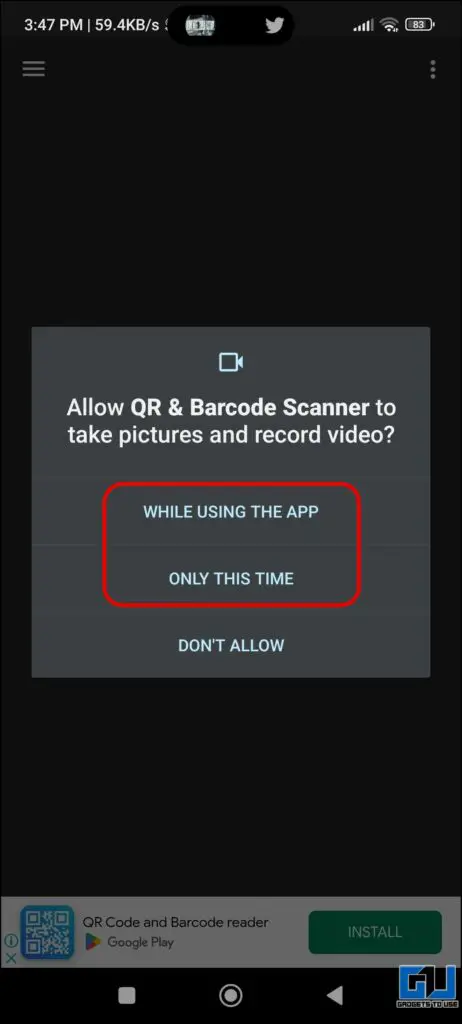
3. 다음으로 다음을 수행해야 합니다. 결제 QR 코드를 스캔합니다.를 스캔하면 즉시 텍스트가 삽입됩니다. 여기에서 UPI ID를 선택할 수 있습니다.
4. 이제 이 UPI ID를 UPI 앱에 붙여넣어 결제를 완료합니다.
또는 열기 버튼을 탭하여 결제 화면으로 바로 이동할 수도 있습니다.
마무리
이번 글에서는 앱 카메라가 ID를 올바르게 감지하지 못하는 경우를 대비하여 결제 QR코드에서 UPI ID를 추출하는 세 가지 방법에 대해 알아보았습니다. 도움이 되셨다면 꼭 공유해 주시기 바랍니다. 더 많은 기술 팁이 궁금하시다면 아래 링크를 통해 가젯투유즈를 계속 지켜봐 주세요.
관심이 있으신가요?
- 페이티엠, 구글 페이, 폰페, BHIM에서 UPI 결제 QR 코드를 생성하고 찾는 방법
- e-RUPI FAQ: 작동 방식, 파트너 은행, 혜택 등
- Paytm, Google Pay, UPI에서 탭 투 페이를 활성화하는 3가지 방법